엑셀 자동계산 오류 해결 방법
엑셀을 사용할 때 자동계산 기능이 제대로 작동하지 않는 경우가 종종 발생합니다. 예를 들어, 자동 합계나 더하기, 빼기가 제대로 이루어지지 않는 상황은 업무에 큰 불편을 줄 수 있습니다. 이번 포스트에서는 이러한 문제를 해결하기 위한 몇 가지 방법을 소개하겠습니다.

계산 옵션 확인하기
가장 먼저 확인해야 할 사항은 엑셀의 계산 옵션입니다. 사용자가 실수로 계산 옵션이 ‘수동’으로 설정했을 가능성이 높습니다. 자동계산이 비활성화된 상태에서 새로운 데이터를 입력해도 계산 결과가 업데이트되지 않기 때문에, 확인이 필요합니다.
계산 옵션을 확인하려면 다음과 같은 단계를 따라야 합니다:
- 엑셀 상단의 ‘수식’ 탭을 클릭합니다.
- ‘계산 옵션’을 클릭하여 현재 설정 상태를 확인합니다.
- ‘자동’ 옵션이 선택되어 있는지 확인하고, 수동 설정이라면 ‘자동’으로 변경합니다.
이렇게 설정을 변경하면 자동으로 계산이 수행됩니다. 만약 여전히 문제가 해결되지 않는다면 다른 원인을 살펴보아야 합니다.
셀 서식 점검하기
계산이 제대로 이루어지지 않는 또 다른 이유는 셀 서식이 잘못 설정되어 있을 가능성입니다. 예를 들어, 숫자가 입력된 셀이 ‘텍스트’ 형식으로 설정되어 있다면, 엑셀은 숫자를 텍스트로 인식하므로 계산이 이루어지지 않습니다.
셀 서식을 확인하고 수정하는 방법은 다음과 같습니다:
- 문제가 발생하는 셀을 선택한 후 마우스 오른쪽 버튼을 클릭합니다.
- ‘셀 서식’을 선택하고, 표시 형식에서 ‘일반’ 또는 ‘숫자’로 변경합니다.
- 변경 사항을 저장한 후 수식이 제대로 계산되는지 확인합니다.
이처럼 셀 서식을 올바르게 설정하면 대부분의 계산 오류를 해결할 수 있습니다.
수식 재검토하기
엑셀에서 사용하는 수식 자체에 문제가 있을 때도 자동계산이 제대로 이루어지지 않을 수 있습니다. 예를 들어, 수식을 입력할 때 생긴 오타나 불필요한 공백이 문제를 일으킬 수 있습니다.
수식을 체크할 때는 다음 사항을 확인하시기 바랍니다:
- 수식의 시작점에 ‘=’가 제대로 입력되어 있는지 확인합니다.
- 모든 괄호가 적절히 열리고 닫혔는지 점검합니다.
- 각 인수를 구분하는 쉼표나 세미콜론이 올바르게 사용되었는지 확인합니다.
이와 같은 작은 오류들이 계산에 큰 영향을 미칠 수 있으므로 주의 깊게 검토하시기 바랍니다.
엑셀 파일 복구 시도하기
간혹 엑셀 파일 자체에 문제가 생겨 정상적으로 자동계산이 이루어지지 않는 경우가 있습니다. 이럴 때는 파일을 복구하는 방법을 시도할 수 있습니다.
파일 복구를 위해 다음 단계를 따라 해보세요:
- 엑셀의 ‘파일’ 메뉴에서 ‘열기’를 선택합니다.
- 손상된 파일을 선택한 다음, ‘열기’ 버튼 옆의 화살표를 클릭하여 ‘복구’를 선택합니다.
복구를 통해 파일 문제가 해결될 수 있으니, 이 방법도 검토하시기 바랍니다.
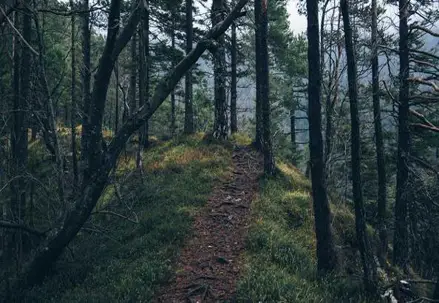
엑셀 프로그램 재시작하기
가끔 엑셀의 일시적인 오류로 인해 문제가 발생할 수 있습니다. 이럴 경우 간단하게 프로그램을 재시작하면 문제를 해결할 수 있습니다. 모든 작업을 저장한 후 엑셀을 종료하고 다시 열어 보세요. 이 과정에서 자동계산 기능이 정상적으로 작동할 수 있습니다.
업데이트 확인하기
엑셀의 버전이 오래되거나 현재 사용 중인 버전에서 버그가 발생하는 경우도 있습니다. 이럴 때는 엑셀 업데이트를 체크하여 최신 버전으로 업데이트하는 것이 중요합니다. 최신 업데이트를 적용하면 기능 개선과 함께 기존 문제들이 해결될 수 있습니다.

정리
엑셀에서 자동계산이 이루어지지 않는 경우, 위의 다양한 방법을 통해 문제를 해결할 수 있습니다. 기본 설정인 계산 옵션 확인하기부터 시작하여 셀 서식 점검, 수식 재검토, 파일 복구, 프로그램 재시작 및 업데이트 확인을 통해 대부분의 오류를 해결할 수 있습니다. 각 상황에 맞는 체크 리스트를 따라 점검하시면 보다 효율적으로 엑셀을 사용할 수 있을 것입니다.
엑셀의 자동계산 기능이 원활히 작동하도록 주기적으로 설정을 점검하는 습관을 들이면, 향후 발생할 수 있는 계산 오류를 미리 예방할 수 있습니다.
질문 FAQ
엑셀에서 자동계산이 작동하지 않는 이유는 무엇인가요?
자동계산이 제대로 이루어지지 않는 원인은 여러 가지가 있을 수 있습니다. 주로 계산 옵션이 수동으로 설정되어 있거나, 셀 서식이 잘못된 경우 발생합니다.
셀 서식을 변경하는 방법은 어떤 게 있나요?
문제가 있는 셀을 클릭한 후 마우스 오른쪽 버튼을 눌러 ‘셀 서식’ 메뉴를 선택하면, 적절한 형식으로 변경할 수 있습니다. 숫자나 일반 형식으로 설정되어야 자동계산이 가능합니다.
엑셀 파일 오류를 해결하기 위한 방법은 무엇인가요?
손상된 파일의 경우, 엑셀의 ‘파일’ 메뉴에서 ‘열기’를 선택한 다음, 해당 파일을 복구 옵션을 통해 열어보시면 문제가 해결될 가능성이 높습니다.